Mėgaukitės arkadiniais žaidimais „iMessage“ naudodami „iMessage“ skirtą „Sea Battle“ žaidimą.
„iMessage“ žaidimų grožis yra tas, kad abu žaidėjai nebūtinai turi būti pasiekiami tuo pačiu metu, kad galėtų žaisti žaidimą. Vienas žaidėjas gali užbaigti savo eilę pagal savo patogumą ir žaidimas bus pristabdytas, o kitas žaidėjas gali tęsti ten, kur pirmasis žaidėjas baigė.
Viena iš visžalių žaidimų kategorijų buvo arkadiniai žaidimai, o „iMessage“ žaidimai nėra išimtis. Žmonės mėgsta žaisti arkadinius žaidimus, sklandžiai bendraudami su draugais ir šeimos nariais ir gali žaisti pagal savo patogumą.
„Sea Battle“ yra vienas iš tokių žaidimų, ir jei jūs, kaip ir visi kiti, norėjote įsitraukti į veiksmą, atsidūrėte tinkamoje vietoje.
Įdiekite „Sea Battle“ naudodami „iMessage App Store“.
Kadangi „Sea Battle“ nėra kaip atskiro žaidimo „App Store“. Turėsite atsisiųsti „GamePigeon“ programą su žaidimų kolekcija ir „Sea Battle“.
Norėdami tai padaryti, pirmiausia paleiskite „iMessage“ programą iš „iOS“ įrenginio pagrindinio ekrano.
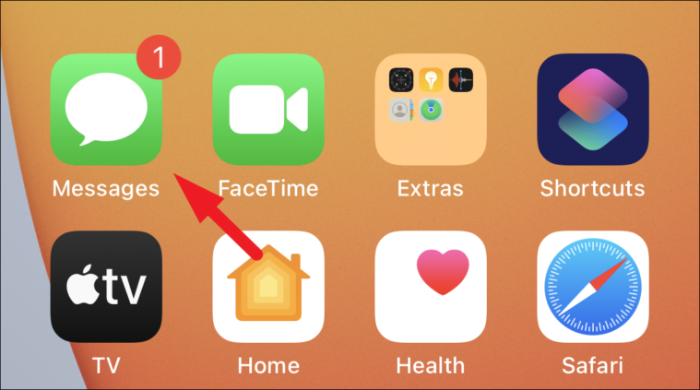
Tada bakstelėkite bet kurią iš pokalbių galvų, esančių įrenginio ekrane.
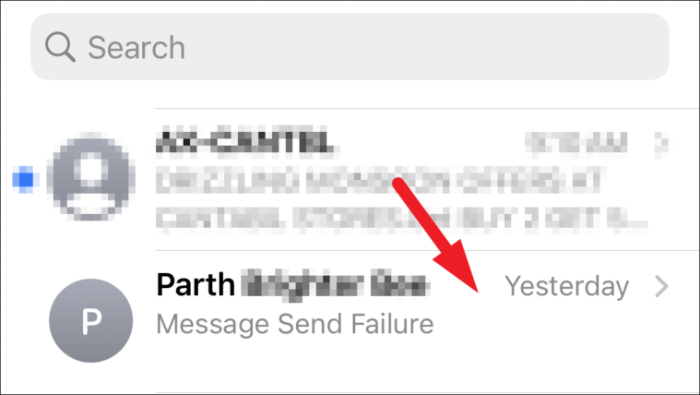
Po to bakstelėkite pilkos spalvos „App Store“ piktogramą, esančią šalia pranešimų laukelio ekrane, kad atskleistumėte visas su „App Store“ susijusias parinktis.
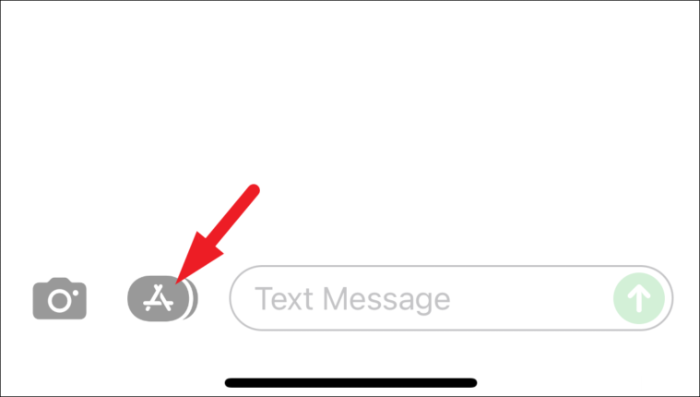
Tada spustelėkite mėlynos spalvos „App Store“ piktogramą, esančią „Programų juostos“ juostoje. Tai atidarys išskirtinę iMessage App Store ekrano perdangos lange.
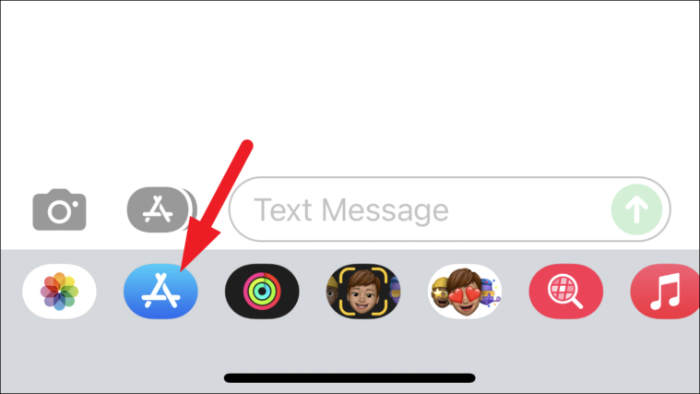
„App Store“ perdangos lange spustelėkite piktogramą „Ieškoti“, esančią viršutiniame dešiniajame skiltyje.
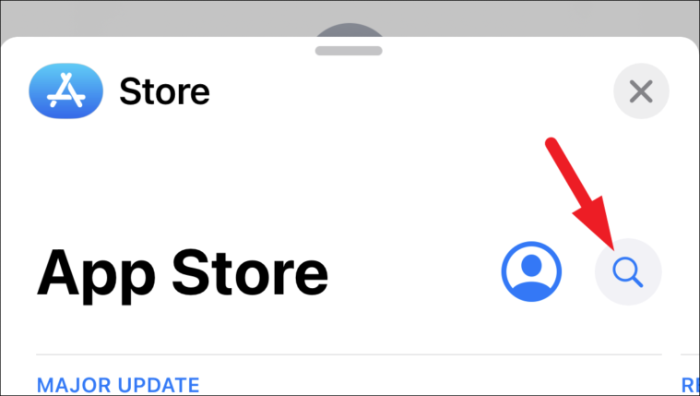
Dabar paieškos laukelyje įveskite game pigeon ir bakstelėkite mygtuką „Ieškoti“, esantį apatiniame kairiajame klaviatūros kampe.
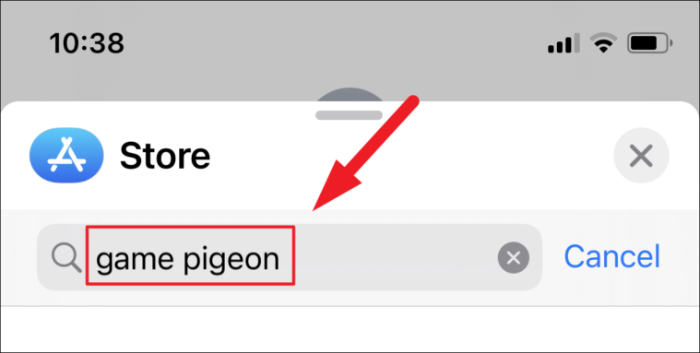
Po to spustelėkite mygtuką „Gauti“, esantį „GamePigeon“ plytelėje iš perdangos „App Store“ lango ir palaukite, kol diegimas bus baigtas.
Pastaba: Jei „GamePigeon“ jau buvo įsigytas jūsų paskyroje, vietoje mygtuko „Gauti“ pamatysite piktogramą „Debesis su rodykle žemyn“.
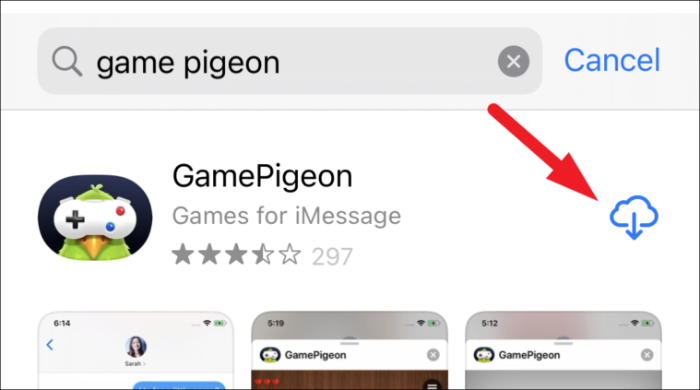
Pradėkite jūrų mūšio žaidimą su savo kontaktais
Dabar, kai savo iOS įrenginyje įdiegėte Sea Battle žaidimą, sužinokime, kaip pradėti jį žaisti su draugais ir šeimos nariais.
Įdiegę pagrindiniame įrenginio ekrane eikite į programą „Žinutės“. Tada bakstelėkite pokalbio galvutę, kuri jau yra gautuosiuose, arba bakstelėkite piktogramą „Sukurti“, kad pradėtumėte naują pokalbį su norimu kontaktu.
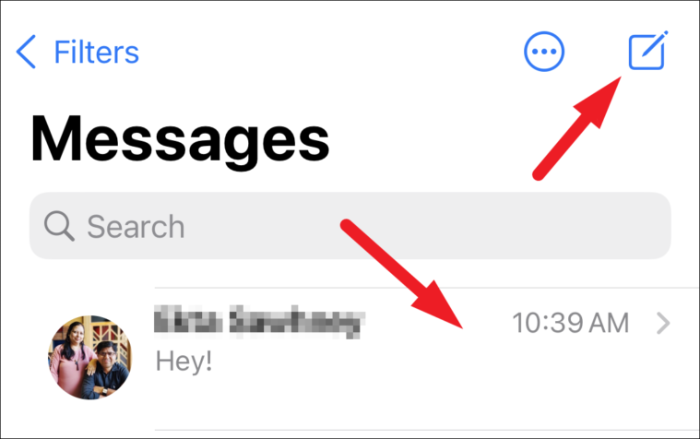
Tada slinkite klaviatūros viršuje esančiu „App Drawer“ ir bakstelėkite piktogramą „GamePigeon“. Tada bakstelėkite, kad pasirinktumėte plytelę „JŪROS MŪŠIS“ iš parinkčių tinklelio.
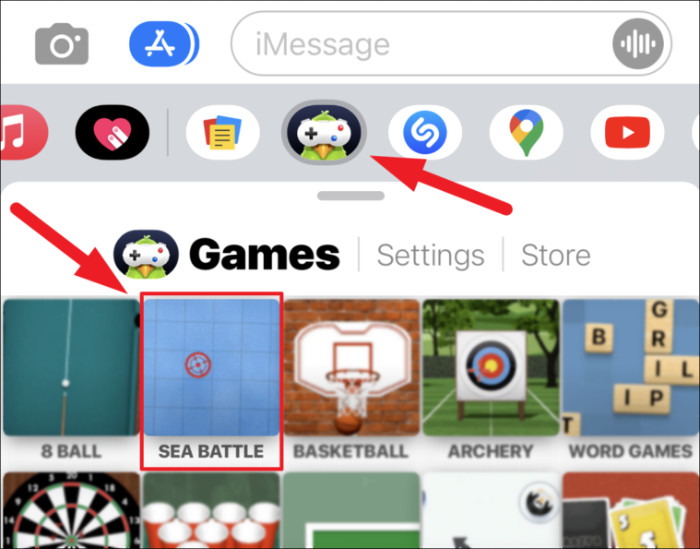
Po to pasirinkite žaidimo režimą spustelėdami norimą parinktį, esančią skiltyje „GAME MODE“. Dydis rodo žaidimo tinklelio dydį; taip pat galite tinkinti ginklų laikiklį, spustelėdami plytelę „PRITINKINTI“, esančią šalia skilties „ŽAIDIMO REŽIMAS“.
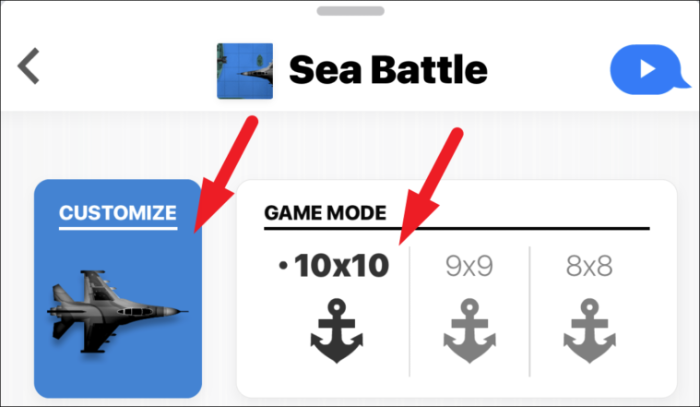
Tada pridėkite pranešimą, jei norite, iš tam skirtos vietos, tada bakstelėkite piktogramą „Siųsti pranešimą“, kad pakviestumėte savo kontaktą į žaidimą.
Pastaba: Asmuo, kurį kviečiate žaisti, taip pat turi įdiegti „GamePigeon“ programą, kad galėtų žaisti.
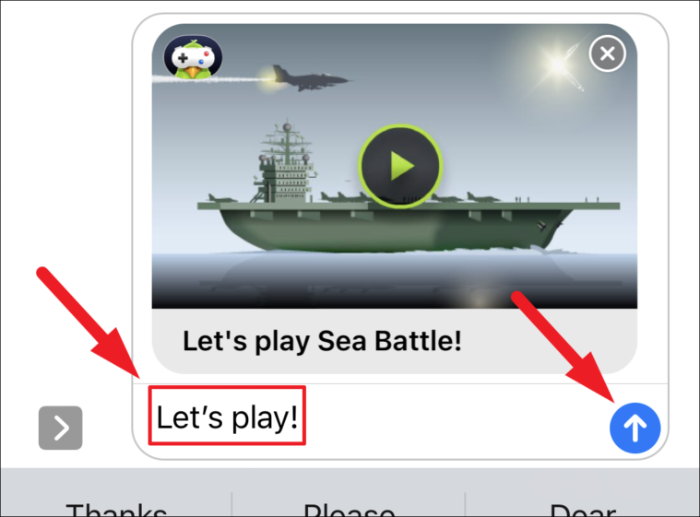
Išsiuntę jie gali tiesiog bakstelėti plytelę „Jūros mūšis“, kad prisijungtų prie žaidimo iš jūsų pokalbio rodinio programoje „Žinutės“.
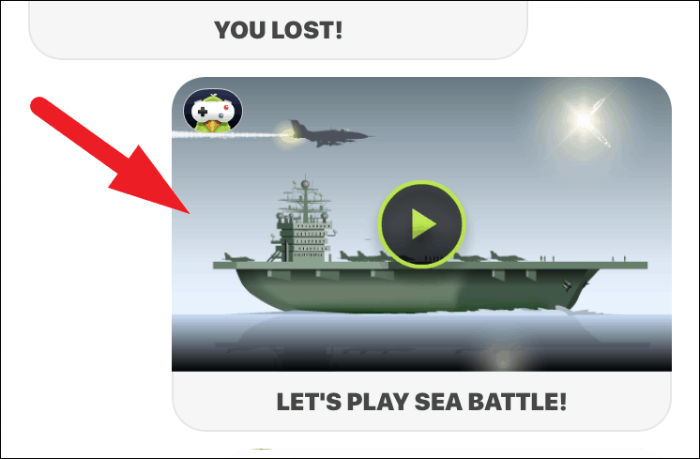
Kadangi išsiuntėte kvietimą, jūsų priešininkas gali pradėti žaidimą. Jie gali tai padaryti vilkdami vieną iš tinklelyje esančių laivų ir sutvarkydami juos pagal savo pageidavimus. Tada bakstelėkite mygtuką „Pradėti“, kad paleistumėte žaidimą, esantį ekrano apačioje.
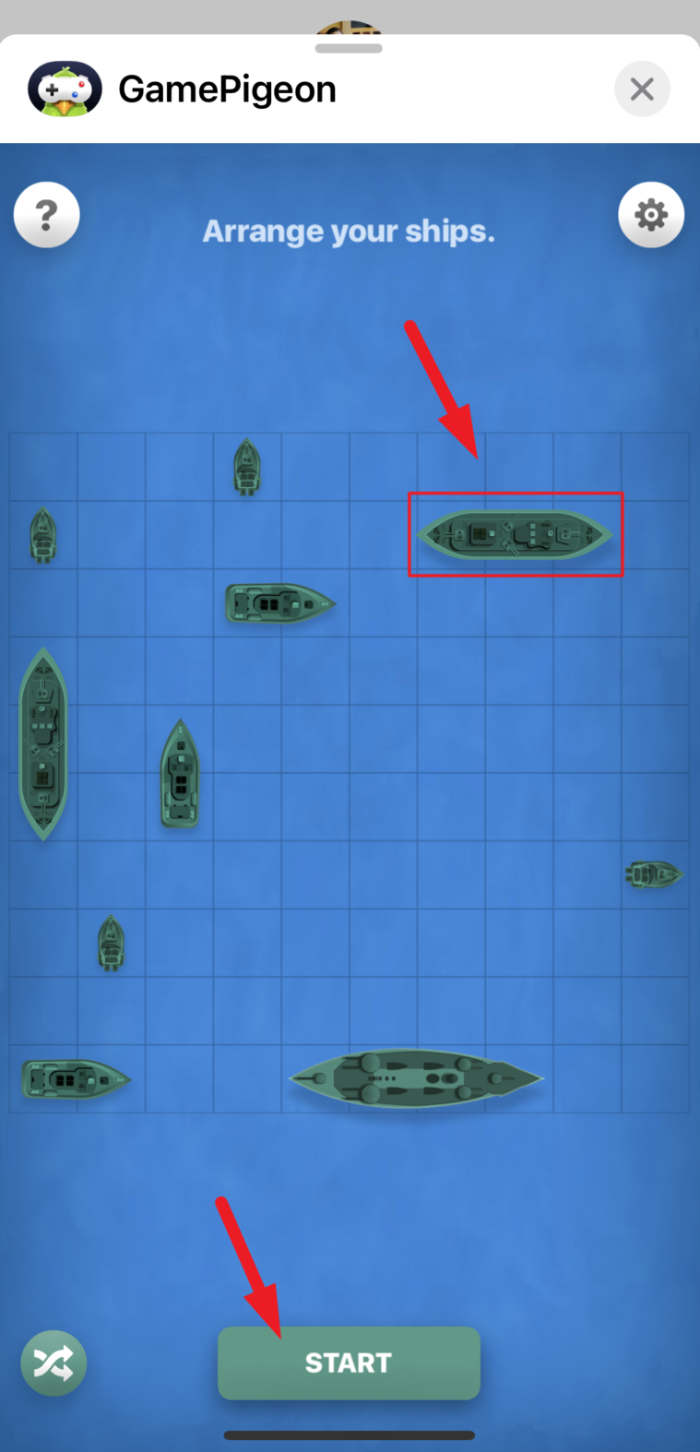
Negalite pastatyti laivų per arti vienas kito, jei tai padarysite, blokai aplink gretimus laivus taps raudoni ir žaidimo lango apačioje pamatysite pranešimą „Laivai neturėtų liesti vienas kito“.
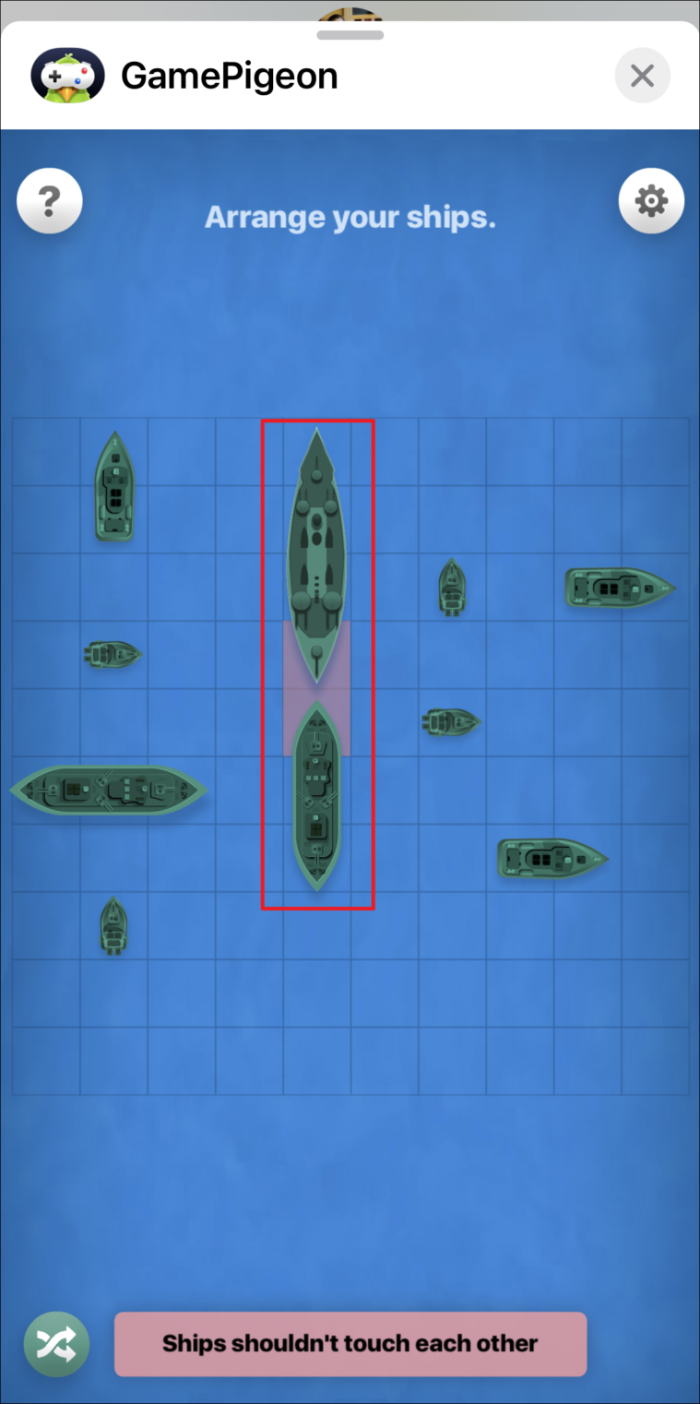
Jei nesate prisijungę ir jūsų priešininkas baigia savo eilę, gausite iš jo iMessage su žaidimu, kuriame bus pabrėžtas jūsų žingsnis. Bakstelėkite pranešimo plytelę pokalbio rodinyje, kad pasirinktumėte savo eilę.
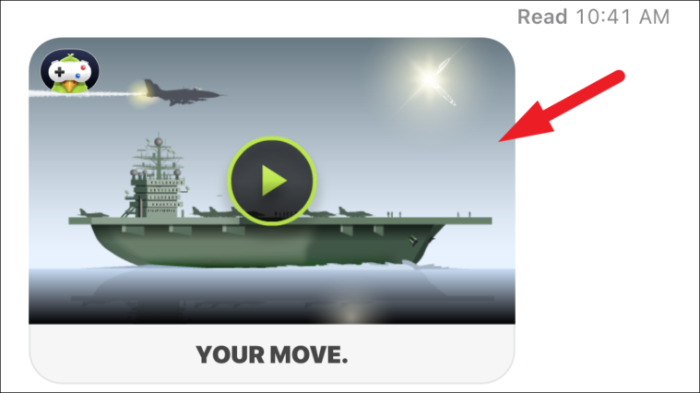
Kadangi dabar jūsų eilė, dabar turėsite atspėti jų laivo vietą tinklelyje ir paliesti bloką, kad patvirtintumėte. Tada bakstelėkite mygtuką „Uždegti“, esantį ekrano apačioje, kad paleistumėte pasirinktą vietą.
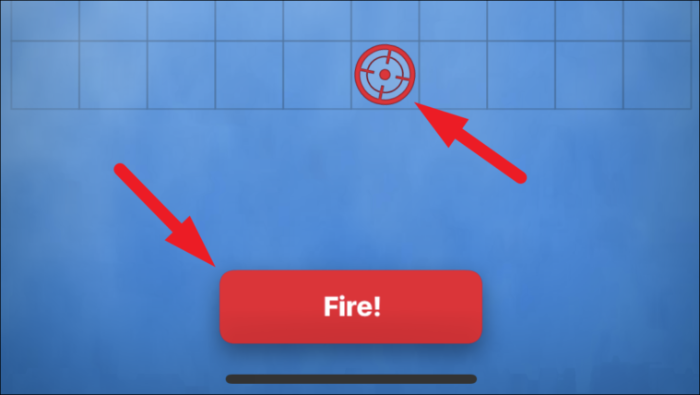
Jei nepataikysi į laivą, dabar ateis priešininko eilė. Jei spustelėsite vieną, jūsų įrenginys pateiks jautrų grįžtamąjį ryšį ir ekrano tinklelyje pamatysite dūmus, sklindančius iš šio bloko. Dabar norėdami visiškai pamatyti ir sunaikinti jų laivą, turėsite paleisti kelis šūvius spėliodami ir bakstelėdami aplinkinius blokus.
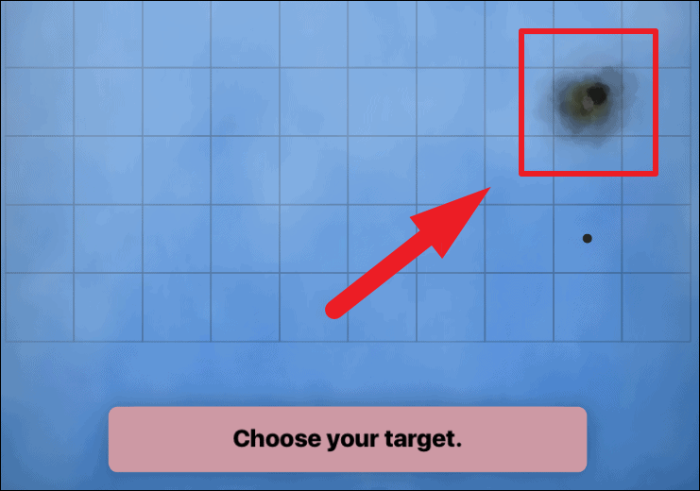
Kai visiškai sunaikinsite priešininko laivą, galėsite jį visiškai pamatyti savo ekrane. Kai laivas bus sunaikintas, visi tušti blokai aplink jį bus pažymėti juodu tašku.
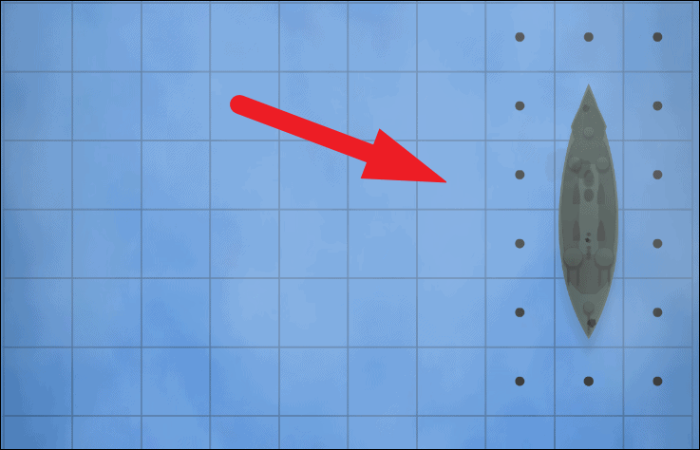
Dabar, kas iš jūsų dviejų visiškai sunaikins visą priešininko laivą, bus žaidimo nugalėtojas, tačiau atminkite, kad vienam laivui sunaikinti prireiks kelių raketų.
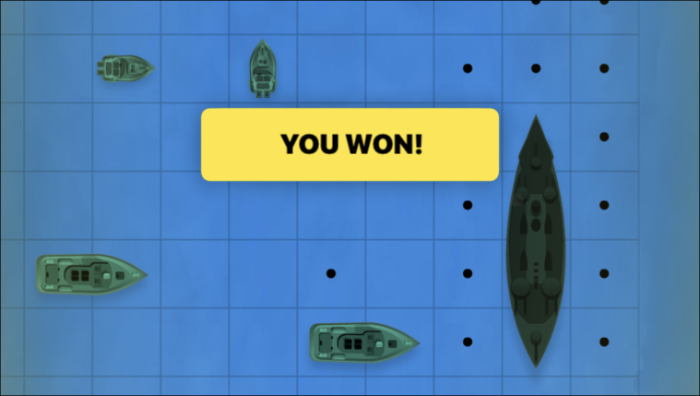
Jūros mūšio simbolių pritaikymas ir žaidimo nustatymai
Daugelis iš mūsų mėgsta tinkinti savo personažus ir koreguoti žaidimo nustatymus pagal savo pageidavimus. Kaip ir bet kuris kitas žaidimas, Sea Battle siūlo savo tinkinimo ir nustatymų rinkinį.
Norėdami tai padaryti, bakstelėkite piktogramą „Krumpliaratis“, esančią viršutiniame dešiniajame programos lango skyriuje.
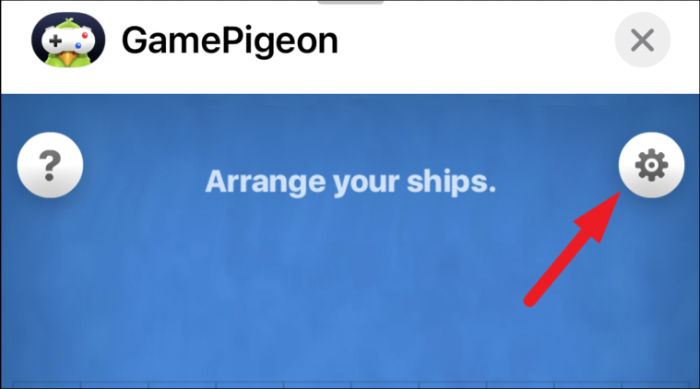
Kai atidarysite „Nustatymų“ sritį, pamatysite daugybę savo personažo tinkinimo parinkčių. Galite tinkinti savo veikėjo fono spalvą, kurią matote žaidimo metu, veikėjo odos atspalvį, plaukus, veido emocijas, drabužius ir priversti veikėją dėvėti skrybėles bei akinius (kaip nurodyta toliau esančioje ekrano kopijoje).
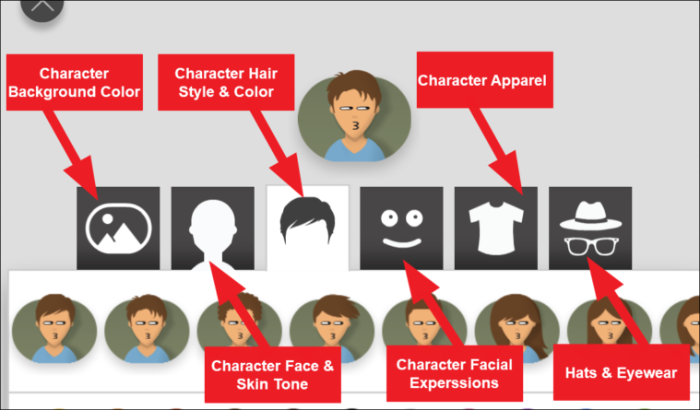
Nors daugumą išankstinių nustatymų reikės atnaujinti į mokamą programos versiją, kuri kainuoja apie 6 USD už vienkartinį pirkimą; nemokami pritaikymai taip pat neatrodo neblogai. Norėdami tinkinti savo personažą, bakstelėkite kategoriją, kurią norite tinkinti, ir pakoreguokite parinktis.
Pavyzdžiui, norėdami pritaikyti savo veikėjo šukuoseną, palieskite tinkinimo juostoje esančią piktogramą „Plaukai“. Tada bakstelėkite šukuoseną, kad pasirinktumėte vieną iš galimų parinkčių, o po to spustelėkite vieną iš spalvų parinkčių, kad pasirinktumėte šukuoseną norimos spalvos.
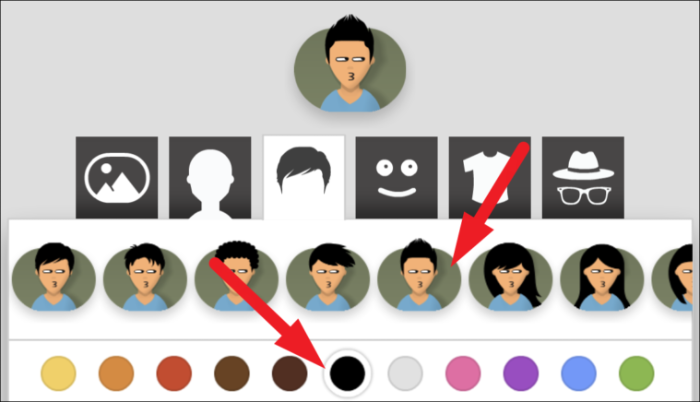
Taip pat galite pasirinkti norimą pasirinktos spalvos atspalvį, vilkdami po spalvų parinktimis esantį slankiklį.
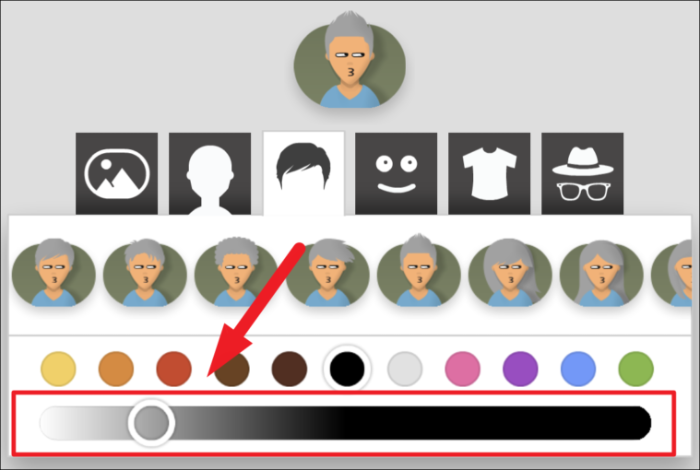
Tada, norėdami išjungti žaidimo foninę muziką, bakstelėkite mygtuką „Muzika“, esantį simbolių tinkinimo nustatymuose. Tada, jei taip pat norite išjungti žaidimo garso efektus, bakstelėkite mygtuką „Garsas“, esantį po mygtuku „Muzika“ žaidimo lange.
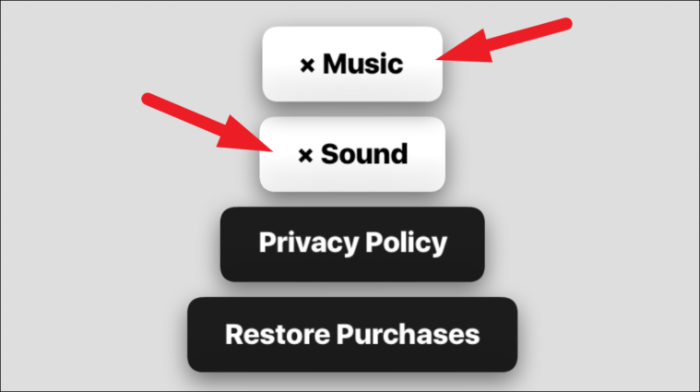
Štai, žmonės, tai apima viską, kas yra skirta žaidimui Sea Battle.
